windows服务配置
- 格式:doc
- 大小:51.00 KB
- 文档页数:19
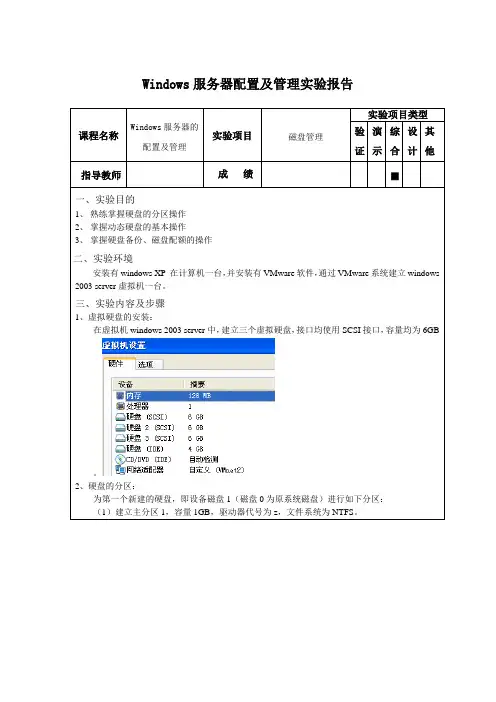
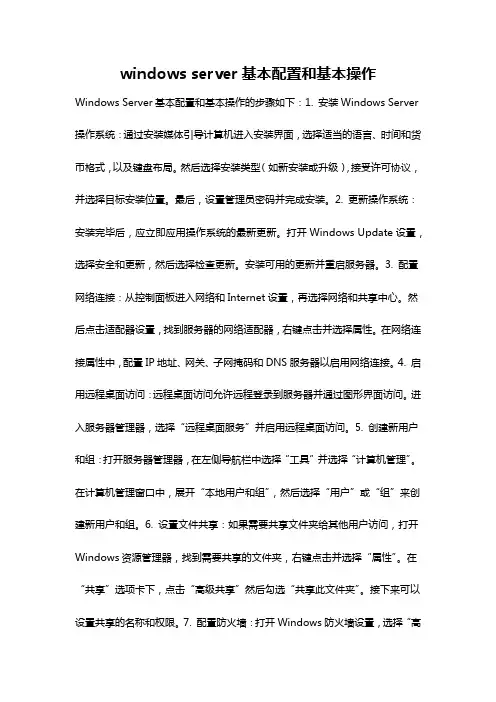
windows server基本配置和基本操作Windows Server基本配置和基本操作的步骤如下:1. 安装Windows Server 操作系统:通过安装媒体引导计算机进入安装界面,选择适当的语言、时间和货币格式,以及键盘布局。
然后选择安装类型(如新安装或升级),接受许可协议,并选择目标安装位置。
最后,设置管理员密码并完成安装。
2. 更新操作系统:安装完毕后,应立即应用操作系统的最新更新。
打开Windows Update设置,选择安全和更新,然后选择检查更新。
安装可用的更新并重启服务器。
3. 配置网络连接:从控制面板进入网络和Internet设置,再选择网络和共享中心。
然后点击适配器设置,找到服务器的网络适配器,右键点击并选择属性。
在网络连接属性中,配置IP地址、网关、子网掩码和DNS服务器以启用网络连接。
4. 启用远程桌面访问:远程桌面访问允许远程登录到服务器并通过图形界面访问。
进入服务器管理器,选择“远程桌面服务”并启用远程桌面访问。
5. 创建新用户和组:打开服务器管理器,在左侧导航栏中选择“工具”并选择“计算机管理”。
在计算机管理窗口中,展开“本地用户和组”,然后选择“用户”或“组”来创建新用户和组。
6. 设置文件共享:如果需要共享文件夹给其他用户访问,打开Windows资源管理器,找到需要共享的文件夹,右键点击并选择“属性”。
在“共享”选项卡下,点击“高级共享”然后勾选“共享此文件夹”。
接下来可以设置共享的名称和权限。
7. 配置防火墙:打开Windows防火墙设置,选择“高级设置”。
在“高级设置”窗口中,选择“入站规则”和“出站规则”,将需要允许通过的端口和程序添加到规则中。
8. 备份和恢复:定期执行备份以保护服务器上的数据。
可以使用Windows Server Backup工具或其他备份软件设置备份任务,选择要备份的目标和备份计划。
以上是Windows Server基本配置和基本操作的步骤,可以根据实际需求进行相应的设置和操作。

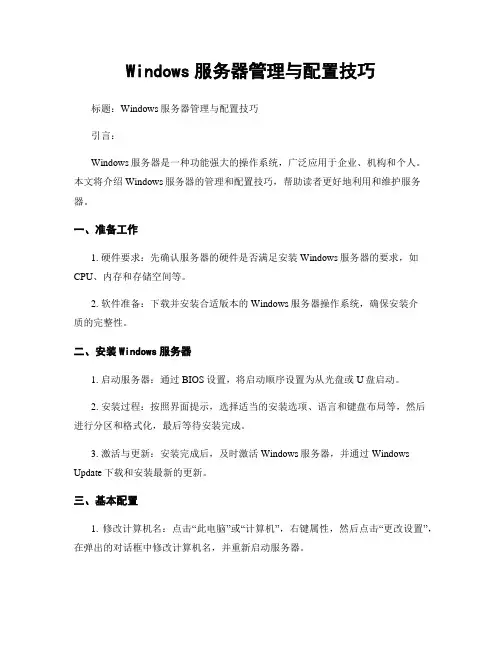
Windows服务器管理与配置技巧标题:Windows服务器管理与配置技巧引言:Windows服务器是一种功能强大的操作系统,广泛应用于企业、机构和个人。
本文将介绍Windows服务器的管理和配置技巧,帮助读者更好地利用和维护服务器。
一、准备工作1. 硬件要求:先确认服务器的硬件是否满足安装Windows服务器的要求,如CPU、内存和存储空间等。
2. 软件准备:下载并安装合适版本的Windows服务器操作系统,确保安装介质的完整性。
二、安装Windows服务器1. 启动服务器:通过BIOS设置,将启动顺序设置为从光盘或U盘启动。
2. 安装过程:按照界面提示,选择适当的安装选项、语言和键盘布局等,然后进行分区和格式化,最后等待安装完成。
3. 激活与更新:安装完成后,及时激活Windows服务器,并通过Windows Update下载和安装最新的更新。
三、基本配置1. 修改计算机名:点击“此电脑”或“计算机”,右键属性,然后点击“更改设置”,在弹出的对话框中修改计算机名,并重新启动服务器。
2. 配置IP地址和DNS:进入“控制面板”->“网络和共享中心”,点击“更改适配器设置”,右键选择“属性”,在“Internet协议版本4(TCP/IPv4)”属性中输入静态IP地址和DNS服务器信息。
3. 防火墙设置:通过“控制面板”->“Windows Defender防火墙”进行配置,建议根据具体需求设置防火墙规则,确保服务器的安全性。
四、用户和组管理1. 添加用户:打开“计算机管理”->“本地用户和组”->“用户”,右键点击“新用户”创建新用户,并设置相应的权限和密码。
2. 用户组管理:在“计算机管理”->“本地用户和组”->“组”,可以创建新组、将用户添加到组中,进而灵活管理用户权限。
五、远程连接Windows服务器1. 启用远程桌面:右键点击“此电脑”->“属性”->“远程设置”,勾选“允许远程连接到此计算机”,选择合适的远程连接选项。
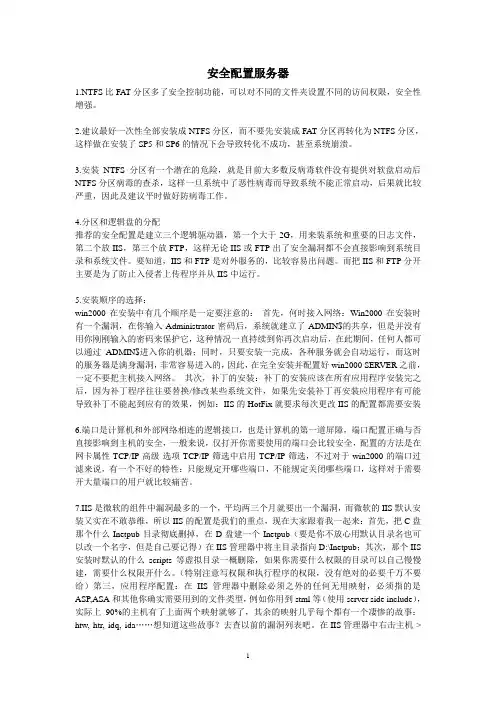
安全配置服务器1.NTFS比FA T分区多了安全控制功能,可以对不同的文件夹设置不同的访问权限,安全性增强。
2.建议最好一次性全部安装成NTFS分区,而不要先安装成FA T分区再转化为NTFS分区,这样做在安装了SP5和SP6的情况下会导致转化不成功,甚至系统崩溃。
3.安装NTFS分区有一个潜在的危险,就是目前大多数反病毒软件没有提供对软盘启动后NTFS分区病毒的查杀,这样一旦系统中了恶性病毒而导致系统不能正常启动,后果就比较严重,因此及建议平时做好防病毒工作。
4.分区和逻辑盘的分配推荐的安全配置是建立三个逻辑驱动器,第一个大于2G,用来装系统和重要的日志文件,第二个放IIS,第三个放FTP,这样无论IIS或FTP出了安全漏洞都不会直接影响到系统目录和系统文件。
要知道,IIS和FTP是对外服务的,比较容易出问题。
而把IIS和FTP分开主要是为了防止入侵者上传程序并从IIS中运行。
5.安装顺序的选择:win2000在安装中有几个顺序是一定要注意的:首先,何时接入网络:Win2000在安装时有一个漏洞,在你输入Administrator密码后,系统就建立了ADMIN$的共享,但是并没有用你刚刚输入的密码来保护它,这种情况一直持续到你再次启动后,在此期间,任何人都可以通过ADMIN$进入你的机器;同时,只要安装一完成,各种服务就会自动运行,而这时的服务器是满身漏洞,非常容易进入的,因此,在完全安装并配置好win2000 SERVER之前,一定不要把主机接入网络。
其次,补丁的安装:补丁的安装应该在所有应用程序安装完之后,因为补丁程序往往要替换/修改某些系统文件,如果先安装补丁再安装应用程序有可能导致补丁不能起到应有的效果,例如:IIS的HotFix就要求每次更改IIS的配置都需要安装6.端口是计算机和外部网络相连的逻辑接口,也是计算机的第一道屏障,端口配置正确与否直接影响到主机的安全,一般来说,仅打开你需要使用的端口会比较安全,配置的方法是在网卡属性-TCP/IP-高级-选项-TCP/IP筛选中启用TCP/IP筛选,不过对于win2000的端口过滤来说,有一个不好的特性:只能规定开哪些端口,不能规定关闭哪些端口,这样对于需要开大量端口的用户就比较痛苦。
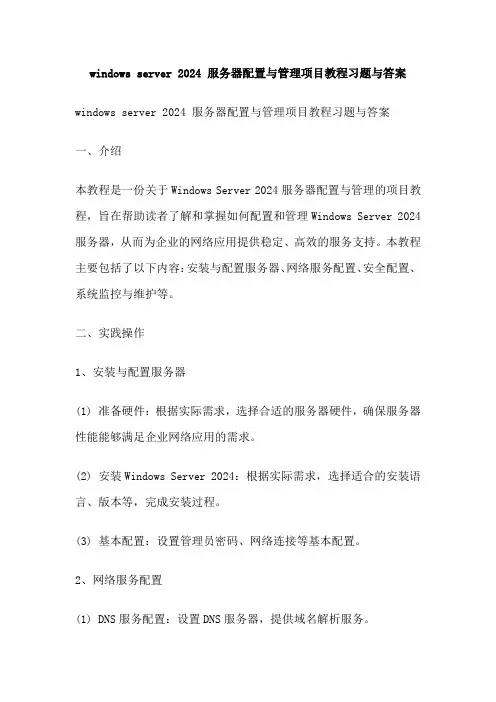
windows server 2024 服务器配置与管理项目教程习题与答案windows server 2024 服务器配置与管理项目教程习题与答案一、介绍本教程是一份关于Windows Server 2024服务器配置与管理的项目教程,旨在帮助读者了解和掌握如何配置和管理Windows Server 2024服务器,从而为企业的网络应用提供稳定、高效的服务支持。
本教程主要包括了以下内容:安装与配置服务器、网络服务配置、安全配置、系统监控与维护等。
二、实践操作1、安装与配置服务器(1) 准备硬件:根据实际需求,选择合适的服务器硬件,确保服务器性能能够满足企业网络应用的需求。
(2) 安装Windows Server 2024:根据实际需求,选择适合的安装语言、版本等,完成安装过程。
(3) 基本配置:设置管理员密码、网络连接等基本配置。
2、网络服务配置(1) DNS服务配置:设置DNS服务器,提供域名解析服务。
(2) Web服务配置:设置Web服务器,提供网站服务。
(3) FTP服务配置:设置FTP服务器,提供文件上传下载服务。
3、安全配置(1) 防火墙设置:设置防火墙规则,限制非法访问。
(2) 安全策略设置:设置安全策略,加强系统安全。
4、系统监控与维护(1) 系统性能监控:通过系统工具监控服务器性能,及时发现并解决问题。
(2) 系统维护:定期进行系统维护,保证系统稳定运行。
三、案例分析1、案例一:某公司网络拥堵问题(1) 问题描述:某公司网络访问速度缓慢,经常出现卡顿现象。
(2) 分析过程:检查服务器硬件性能,发现服务器负载较高;进一步检查网络连接,发现网络带宽占用率较高。
(3) 解决措施:优化服务器配置,关闭不必要的网络服务;限制FTP 服务器上传速度,降低网络带宽占用率。
2、案例二:某公司网站被攻击问题(1) 问题描述:某公司网站频繁受到攻击,网站无法正常访问。
(2) 分析过程:检查服务器日志,发现有大量来自不同IP地址的攻击记录;进一步检查防火墙日志,发现防火墙拦截了大部分攻击流量。

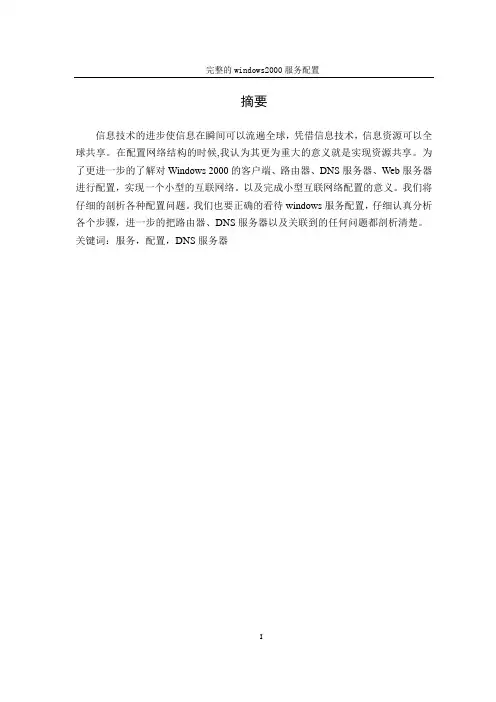
摘要信息技术的进步使信息在瞬间可以流遍全球,凭借信息技术,信息资源可以全球共享。
在配置网络结构的时候,我认为其更为重大的意义就是实现资源共享。
为了更进一步的了解对Windows 2000的客户端、路由器、DNS服务器、Web服务器进行配置,实现一个小型的互联网络。
以及完成小型互联网络配置的意义。
我们将仔细的剖析各种配置问题。
我们也要正确的看待windows服务配置,仔细认真分析各个步骤,进一步的把路由器、DNS服务器以及关联到的任何问题都剖析清楚。
关键词:服务,配置,DNS服务器AbstractThe progress of the information technology makes the information in an instant can flow around the world, with information technology, information resources can be shared. In the configuration of the network structure of the time, I think it is more important is to realize the sharing of resources. In order to further the understanding of the Windows 2000 client, server, router, DNS Web server configuration, the realization of a small network. As well as to complete a small network configuration of the sense. We will carefully analyze all kinds of configuration problem. We also look to the right windows service configuration, careful analysis of each step, further into the router, DNS server and associated to any problem analyze clearly.Key words: Service, configuration, the DNS server目录第一章 DNS服务器的配置与管理 (1)1.1 DNS服务器的概念和原理 (1)1.2 DNS域名 (1)1.3 区域(zone) (2)1.4 DNS查询的工作方式 (2)1.5 DNS查询的过程 (3)1.6 区域的复制与传输 (4)1.6.1 DNS通告 (4)1.6.2 在Windows2000Server中的DNS服务的新特性 (5)1.7 安装DNS服务器 (6)1.8 DNS服务器的设置与管理 (6)1.8.1 DNS的启动设置 (6)1.8.2 添加DNS Zone (7)1.8.3 添加DNS Domain (9)1.8.4 设置DNS服务器的动态更新 (9)1.8.5 修改区域传输的通知列表 (10)1.9 与WINS的结合使用 (11)第二章window2000服务器配置 (14)2.1 定制自己的WIN2000 SERVER (14)2.2 正确安装WIN2000 SERVER (14)2.3 安全配置WIN2000 SERVER (15)2.4 应用程序配置 (16)2.5 账号安全 (17)2.6 安全日志 (17)2.7目录和文件权限 (18)2.8.预防DoS (18)2.9 需要注意的一些事 (19)致谢 (20)参考文献 (21)第一章DNS服务器的配置与管理1.1 DNS服务器的概念和原理DNS是域名系统的缩写, 它是嵌套在阶层式域结构中的主机名称解析和网络服务的系统。
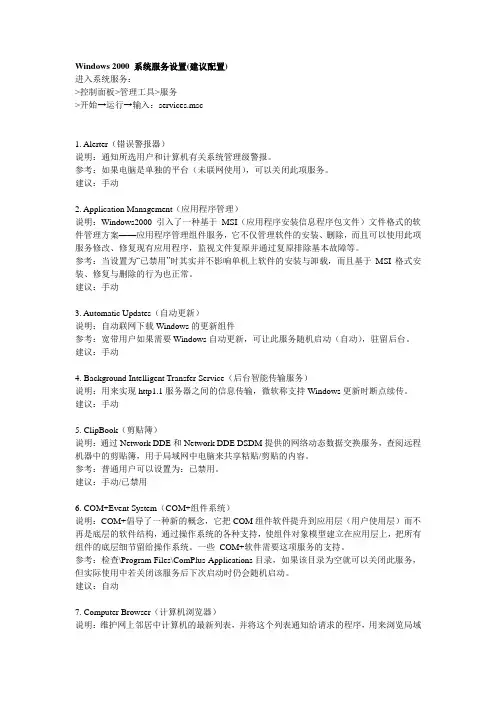
Windows 2000 系统服务设置(建议配置)进入系统服务:>控制面板>管理工具>服务>开始→运行→输入:services.msc1. Alerter(错误警报器)说明:通知所选用户和计算机有关系统管理级警报。
参考:如果电脑是单独的平台(未联网使用),可以关闭此项服务。
建议:手动2. Application Management(应用程序管理)说明:Windows2000引入了一种基于MSI(应用程序安装信息程序包文件)文件格式的软件管理方案——应用程序管理组件服务,它不仅管理软件的安装、删除,而且可以使用此项服务修改、修复现有应用程序,监视文件复原并通过复原排除基本故障等。
参考:当设置为“已禁用”时其实并不影响单机上软件的安装与卸载,而且基于MSI格式安装、修复与删除的行为也正常。
建议:手动3. Automatic Updates(自动更新)说明:自动联网下载Windows的更新组件参考:宽带用户如果需要Windows自动更新,可让此服务随机启动(自动),驻留后台。
建议:手动4. Background Intelligent Transfer Service(后台智能传输服务)说明:用来实现http1.1服务器之间的信息传输,微软称支持Windows更新时断点续传。
建议:手动5. ClipBook(剪贴簿)说明:通过Network DDE和Network DDE DSDM提供的网络动态数据交换服务,查阅远程机器中的剪贴簿,用于局域网中电脑来共享粘贴/剪贴的内容。
参考:普通用户可以设置为:已禁用。
建议:手动/已禁用6. COM+Event System(COM+组件系统)说明:COM+倡导了一种新的概念,它把COM组件软件提升到应用层(用户使用层)而不再是底层的软件结构,通过操作系统的各种支持,使组件对象模型建立在应用层上,把所有组件的底层细节留给操作系统。
一些COM+软件需要这项服务的支持。
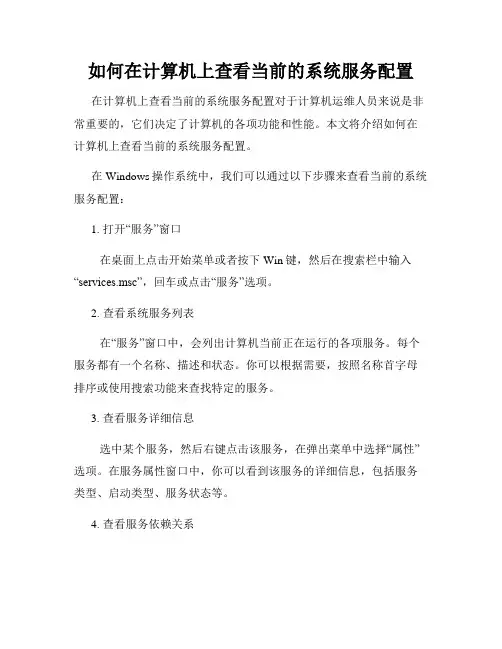
如何在计算机上查看当前的系统服务配置在计算机上查看当前的系统服务配置对于计算机运维人员来说是非常重要的,它们决定了计算机的各项功能和性能。
本文将介绍如何在计算机上查看当前的系统服务配置。
在Windows操作系统中,我们可以通过以下步骤来查看当前的系统服务配置:1. 打开“服务”窗口在桌面上点击开始菜单或者按下Win键,然后在搜索栏中输入“services.msc”,回车或点击“服务”选项。
2. 查看系统服务列表在“服务”窗口中,会列出计算机当前正在运行的各项服务。
每个服务都有一个名称、描述和状态。
你可以根据需要,按照名称首字母排序或使用搜索功能来查找特定的服务。
3. 查看服务详细信息选中某个服务,然后右键点击该服务,在弹出菜单中选择“属性”选项。
在服务属性窗口中,你可以看到该服务的详细信息,包括服务类型、启动类型、服务状态等。
4. 查看服务依赖关系在服务属性窗口中,切换到“依赖”选项卡,你将看到该服务是否依赖其他服务。
如果有依赖关系,你可以通过这个选项卡查看这些依赖关系。
5. 查看服务日志在服务属性窗口中,切换到“日志”选项卡,你可以查看与该服务相关的日志信息。
这些日志信息可以帮助你了解服务的运行状况以及任何错误或警告。
除了在Windows操作系统中查看系统服务配置,对于Linux操作系统,我们可以通过命令行来实现。
在Linux操作系统中,我们可以使用以下命令来查看当前的系统服务配置:1. 查看正在运行的服务列表打开终端窗口,输入以下命令:```sudo systemctl list-units --type=service --state=running```这个命令会列出所有正在运行的服务。
2. 查看所有服务列表打开终端窗口,输入以下命令:```sudo systemctl list-unit-files --type=service```这个命令会列出所有可用的服务,不仅包括正在运行的服务,还包括未启动的服务。
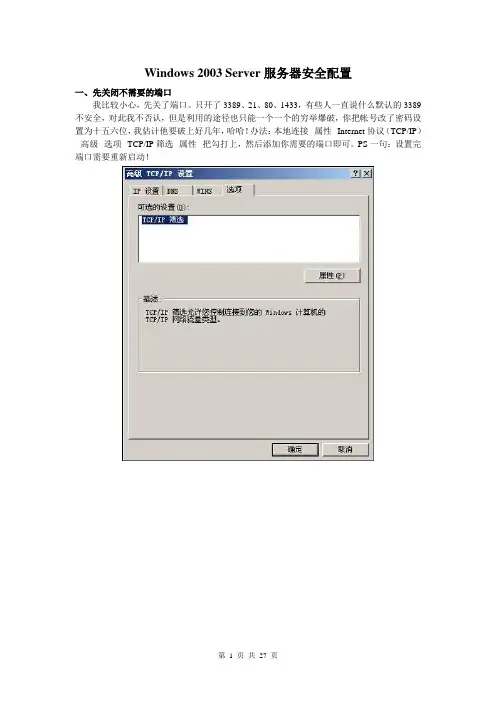
Windows 2003 Server服务器安全配置一、先关闭不需要的端口我比较小心,先关了端口。
只开了3389、21、80、1433,有些人一直说什么默认的3389不安全,对此我不否认,但是利用的途径也只能一个一个的穷举爆破,你把帐号改了密码设置为十五六位,我估计他要破上好几年,哈哈!办法:本地连接--属性--Internet协议(TCP/IP)--高级--选项--TCP/IP筛选--属性--把勾打上,然后添加你需要的端口即可。
PS一句:设置完端口需要重新启动!当然大家也可以更改远程连接端口方法:Windows Registry Editor Version 5.00[HKEY_LOCAL_MACHINE \ SYSTEM\ Current ControlSet \ Control \ TerminalServer\WinStations\RDP-Tcp]"PortNumber"=dword:00002683保存为.REG文件双击即可!更改为9859,当然大家也可以换别的端口,直接打开以上注册表的地址,把值改为十进制的输入你想要的端口即可!重启生效!还有一点,在2003系统里,用TCP/IP筛选里的端口过滤功能,使用FTP服务器的时候,只开放21端口,在进行FTP传输的时候,FTP 特有的Port模式和Passive模式,在进行数据传输的时候,需要动态的打开高端口,所以在使用TCP/IP过滤的情况下,经常会出现连接上后无法列出目录和数据传输的问题。
所以在2003系统上增加的Windows连接防火墙能很好的解决这个问题,不推荐使用网卡的TCP/IP过滤功能。
做FTP下载的用户看仔细,如果要关闭不必要的端口,在\system32\drivers\etc\services 中有列表,记事本就可以打开的。
如果懒的话,最简单的方法是启用WIN2003的自身带的网络防火墙,并进行端口的改变。
原则关掉所有不使用的服务,不安装所有与服务器无关的软件,打好所有补丁修改3389HKEY_LOCAL_MACHINE\System\CurrentControlSet\Control\T erminalServer\Wds\Repwd\Tds\T cp, 看到那个PortNumber没有?0xd3d,这个是16进制,就是3389啦,我改XXXX这个值是RDP(远程桌面协议)的默认值,也就是说用来配置以后新建的RDP服务的,要改已经建立的RDP服务,我们去下一个键值:HKEY_LOCAL_MACHINE\SYSTEM\CurrentControlSet\Control\TerminalServer\WinStatio ns这里应该有一个或多个类似RDP-TCP的子健(取决于你建立了多少个RDP服务),一样改掉PortNumber。
修改系统日志保存地址默认位置为应用程序日志、安全日志、系统日志、DNS日志默认位置:%systemroot%\system32\config,默认文件大小512KB,管理员都会改变这个默认大小。
安全日志文件:%systemroot%\system32\config\SecEvent.EVT系统日志文件:%systemroot%\system32\config\SysEvent.EVT应用程序日志文件:%systemroot%\system32\config\AppEvent.EVTInternet信息服务FTP日志默认位置:%systemroot%\system32\logfiles\msftpsvc1\,默认每天一个日志Internet信息服务WWW日志默认位置:%systemroot%\system32\logfiles\w3svc1\,默认每天一个日志Scheduler(任务计划)服务日志默认位置:%systemroot%\schedlgu.txt应用程序日志,安全日志,系统日志,DNS服务器日志,它们这些LOG文件在注册表中的:HKEY_LOCAL_MACHINE\System\CurrentControlSet\Services\EventlogSchedluler(任务计划)服务日志在注册表中HKEY_LOCAL_MACHINE\SOFTWARE\Microsoft\SchedulingAgentSQL删掉或改名xplog70.dll[HKEY_LOCAL_MACHINE\SYSTEM\CurrentControlSet\Services\lanmanserver\paramet"AutoShareServer"=dword:00000000"AutoShareWks"=dword:00000000// AutoShareWks 对pro版本// AutoShareServer 对server版本// 0 禁止管理共享admin$,c$,d$之类默认共享[HKEY_LOCAL_MACHINE\System\CurrentControlSet\Control\LSA] "restrictanonymous"=dword:00000001//0x1 匿名用户无法列举本机用户列表//0x2 匿名用户无法连接本机IPC$共享(可能sql server不能够启动)本地安全策略封TCP端口:21(FTP,换FTP端口)23(TELNET),53(DNS),135,136,137,138,139,443,445,1028,1433,3389可封TCP端口:1080,3128,6588,8080(以上为代理端口).25(SMTP),161(SNMP),67(引导) 封UDP端口:1434(这个就不用说了吧)封所有ICMP,即封PING以上是最常被扫的端口,有别的同样也封,当然因为80是做WEB用的审核策略为审核策略更改:成功,失败审核登录事件:成功,失败审核对象访问:失败审核对象追踪:成功,失败审核目录服务访问:失败审核特权使用:失败审核系统事件:成功,失败审核账户登录事件:成功,失败审核账户管理:成功,失败密码策略:启用“密码必须符合复杂性要求","密码长度最小值"为6个字符,"强制密码历史"为5次,"密码最长存留期"为30天.在账户锁定策略中设置:"复位账户锁定计数器"为30分钟之后,"账户锁定时间"为30分钟,"账户锁定值"为30分钟.安全选项设置:本地安全策略==本地策略==安全选项==对匿名连接的额外限制,双击对其中有效策略进行设置,选择"不允许枚举SAM账号和共享",因为这个值是只允许非NULL用户存取SAM账号信息和共享信息,一般选择此项.禁止登录屏幕上显示上次登录的用户名控制面板==管理工具==本地安全策略==本地策略==安全选项HKEY_LOCAL_MACHINE\SOFTTWARE\Microsoft\WindowsNT\CurrentVesion\Winlogn 项中的Don't Display Last User Name串,将其数据修改为1禁TCP/IP中的禁用TCP/IP上的NetBIOS修改默认管理用户名(这就不用说了吧),禁用Guest帐号,除了ADMIN组的用户可以远程登陆本机完,别的用户的远程登陆都去掉WEB目录用户权限设定...依次做下面的工作:选取整个硬盘:system:完全控制administrator:完全控制(允许将来自父系的可继承性权限传播给对象)b.\program files\common files:everyone:读取及运行列出文件目录读取(允许将来自父系的可继承性权限传播给对象)c.\inetpub\wwwroot:iusr_machine:读取及运行列出文件目录读取(允许将来自父系的可继承性权限传播给对象)e.\winnt\system32:选择除inetsrv和centsrv以外的所有目录,去除“允许将来自父系的可继承性权限传播给对象”选框,复制。
一、实验目的了解Windows服务器的安全配置内容二、实验环境Windows Server 2003三、实验内容与要求安全配置Windows服务器实验的实验内容主要包括:账号管理:这包括用户分配帐户,设定不同的账户和账户组,如管理员用户、数据库用户、审计用户和来宾用户等。
密码设置:要求密码符合复杂性策略要求,例如最短密码长度为6个字符,启用本机组策略中密码必须符合复杂性要求的策略。
账户锁定策略:设置账户锁定的时间和锁定的阈值等。
本地策略:这包括对登录事件、对象访问、账户登录和驱动程序等进行管控。
审计策略:获取并存储系统和应用程序生成的错误警告和其他信息,这些信息被存储为一条条记录,每条记录包括事件发生时间、事件源、事件号和所属类别、机器名、用户名和事件本身的详细描述。
在配置过程中,需要注意的实验环境包括服务器系统管理员、应用管理员和网络安全管理员。
本配置实验适用的范围包括各省公司各部门维护管理的WINDOWS主机。
1.端口配置1.1 :依次点击“开始”->“设置”->“网络连接”,打开“网络连接”窗口。
如图1所示图11.2:选择“本地连接”,右键单击,在快捷菜单中选择“属性”打开其属性窗口。
如图2所示图21.3:选中“Internet协议(TCP/IP)”,点击“属性”按钮,打开其属性对话框。
如图3所示图31.4:点击“高级”按钮,打开“高级TCP/IP 设置”对话框并切换到“选项”便签下。
如图4所示图41.5:点击“属性”按钮,打开“TCP/IP筛选”对话框,勾选“启用TCP/IP筛选(所有适配器)”,“T CP端口”框中选择“只允许”单选按钮(假设该服务器为IIS服务器,仅允许80端口开放),点击“添加”按钮添加端口“80”。
如图5所示图51.6:在此“TCP/IP筛选”对话框中,也可对UDP端口及IP协议进行过滤设置,一般情况下,负载量不大的服务器仅允许对外提供服务的IP协议生效。
一.Windows2000 server 的安装,配置安装活动目录(Active Directory):选择“开始”→“程序”→“管理工具”→“配置服务器”,单击“下一步”。
单击对话框中的“Active Directory”,出现安装向导并由此配置直到安装成功。
创建工作组:启动WIN2000 SERVER,并以系统管理员(administrator)的身份登陆服务器。
选择“开始”→“程序”→“管理工具”→“Active Directory用户和计算机”,并在其中创建组,在组中加入用户。
添加IIS (Internet信息服务)操作:控制面板→添加/删除程序→添加/删除Windows组件→Internet信息服务→全选二.DNS服务器的配置DNS服务器安装完成以后会自动打开“配置DNS服务器向导”对话框。
用户可以在该向导的指引下创建区域。
第1步,在“配置DNS服务器向导”的欢迎页面中单击“下一步”按钮,打开“选择配置操作”向导页。
在默认情况下适合小型网络使用的“创建正向查找区域”单选框处于选中状态。
第2步,打开“主服务器位置”向导页,如果所部署的DNS服务器是网络中的第一台DNS服务器,则应该保持“这台服务器维护该区域”单选框的选中状态,将该DNS服务器作为主DNS服务器使用,并单击“下一步”按钮第3步,打开“区域名称”向导页,在“区域名称”编辑框中键入一个能反映公司信息的区域名称(如“”),单击“下一步”按钮第4步,在打开的“区域文件”向导页中已经根据区域名称默认填入了一个文件名。
该文件是一个ASCII文本文件,里面保存着该区域的信息,默认情况下保存在“windowssystem32dns”文件夹中。
保持默认值不变,单击“下一步”按钮第5步,在打开的“动态更新”向导页中指定该DNS区域能够接受的注册信息更新类型。
允许动态更新可以让系统自动地在DNS中注册有关信息,在实际应用中比较有用,因此点选“允许非安全和安全动态更新”单选框,单击“下一步”按钮第6步,打开“转发器”向导页,保持“是,应当将查询转送到有下列IP地址的DNS服务器上”单选框的选中状态。
Windows服务器配置与管理课程标准一、课程简介本课程旨在培养学员掌握Windows服务器的配置与管理技能,包括Windows服务器的安装、配置、优化和故障排除等方面的知识。
通过本课程的学习,学员将能够独立搭建和管理Windows服务器环境,提升企业网络管理的效率和安全性。
二、课程目标本课程的主要目标如下:1. 理解Windows服务器的基本概念和架构;2. 掌握Windows服务器的安装和配置过程;3. 熟悉Windows服务器的管理工具和功能;4. 学习Windows服务器的优化和调优技巧;5. 掌握Windows服务器的故障排除和恢复方法;6. 实际操作中熟悉Windows服务器的常见问题和解决方案。
三、课程内容第一章 Windows服务器基础知识1.1 Windows服务器的概述1.2 Windows服务器的版本和功能比较1.3 Windows服务器的硬件要求和系统安装准备第二章 Windows服务器安装与配置2.1 Windows服务器的安装和部署2.2 Windows服务器的网络配置和域控制器设置2.3 Windows服务器的更新和补丁管理2.4 Windows服务器的安全性配置和策略制定第三章 Windows服务器管理工具与功能3.1 Windows服务器管理控制台的使用3.2 Windows服务器角色和功能的安装与管理3.3 Windows服务器的存储管理和文件共享3.4 Windows服务器的远程管理和监控第四章 Windows服务器优化与调优4.1 Windows服务器性能监测和分析4.2 Windows服务器的磁盘和内存优化4.3 Windows服务器的网络配置和优化4.4 Windows服务器的服务和应用程序优化第五章 Windows服务器故障排除与恢复5.1 Windows服务器故障排查和问题诊断5.2 Windows服务器的备份与恢复策略5.3 Windows服务器的故障恢复和应急处理5.4 Windows服务器的错误日志和事件查看四、课程评估与考核本课程的评估主要通过以下方式进行:1. 学员的课堂表现与参与度2. 作业和实验报告的完成情况3. 期末考试的成绩评定五、教学资源本课程所需的教学资源如下:1. Windows服务器实验室环境2. 教材和参考书籍3. 相关的软件和工具4. 在线文档和资料六、参考书目1. 《Windows Server 2016 安装配置与管理教程》2. 《深入浅出 Windows Server 2019》3. 《Windows Server故障排除指南》4. 《Windows Server网络管理与优化》七、教学团队与师资力量本课程的教学由经验丰富的Windows服务器专业人员担任,拥有多年的实际工作经验和丰富的教学经验。
Windows 2003 服务器详解设置大全Windows Server 2003 是微软推出的一款服务器操作系统,它基于 Windows NT 的架构,具有非常好的稳定性、可靠性和安全性,适用于企业实施各种应用解决方案。
本文将详细介绍 Windows Server 2003 的设置方法和相关技巧。
安装 Windows 2003 服务器安装 Windows Server 2003 服务器需要以下步骤:1.选择安装语言和安装选项,例如安装 Windows Server 2003 标准版或企业版等。
2.选择安装位置,可以选择已有分区上进行安装,也可以新建分区。
3.设置管理员密码,以保证服务器的管理安全。
4.完成安装后,系统会自动重启,启动时将进入 Windows Server 2003配置向导。
配置 Windows 2003 服务器这里讲解 Windows Server 2003 服务器配置的方式和相关技术:配置网络1.左键单击“开始” ->“控制面板” -> “网络连接” -> “本地连接” -> 右键单击“属性”。
2.双击“Internet 协议(TCP/IP)”选项卡,进入“属性”对话框。
3.选择“自动获取 IP 地址”或“手动配置 IP 地址”进行网络配置。
配置域名和 DNS1.在“控制面板”中选择“管理工具”,然后单击“DNS”。
2.可以在“后缀”下输入本地 DNS 服务器的完全限定域名,也可以直接在“区域”下输入域名。
3.单击“新建区域”,输入相应的域名和 IP 地址。
可以在“区域域名”下找到设置的域名。
配置 FTP 高级服务1.在计算机上运行 Microsoft IIS (Internet 信息服务),并选择“FTP站点”。
2.选择“FTP 站点”,点击“属性”按钮。
3.在“FTP 站点属性”对话框中,单击“高级”选项卡,随后将 FTP 主目录配置为指定目录。
配置防火墙1.在“控制面板”中找到“安全中心”,单击“Windows 防火墙”进行防火墙的配置。
重庆学院《Windows服务器管理与配置》综合实验系别:计算机工程系专业:计算机应用技术学号:姓名:日期:2016 年 6月 30 日导航一、实验目的 (3)二、实验环境 (3)三、实验内容 (3)四、实验步骤: (4)配置DNS服务器 (4)配置DHCP服务器 (14)配置Web服务器 (19)FTP服务器配置 (29)服务器综合实验一、实验目的1、完成在工作组模式下Windows Server 2003的多种常用服务器配置;2、掌握多种服务器合作工作过程。
二、实验环境操作系统:Windows Server 2003。
服务器软件:Windows自带的服务器组件。
三、实验内容1号计算机角色:DNS服务器、DHCP服务器2号计算机角色:Web服务器、Ftp服务器,其中包括2个Web网站、2个Ftp站点,其中Ftp站点用于向对应的网站上传文件。
3号计算机角色:客户机IP地址和域名规划(ip地址也可自拟):四、实验步骤:配置DNS服务器1、打开1号机,点击“开始”|“控制面板”|“添加或删除程序”|“添加windows组件”。
2、点击“网络服务”选项中的“详细信息”,勾选“域名系统(DNS)”,点击“确定”安装,出现需要所需文件提示框,点击VM软件菜单栏中的“虚拟机”|“设置”,点击“CD/DVD(IDE)”,浏览镜像文件路径,勾选“连接”按钮,即可完成插入虚拟机光驱,随后弹出“Internat 协议(TCP/TP)属性”配置静态IP地址,IP地址为“192.168.219.10”,子网掩码为“255.255.0.0”,DNS服务器地址为“192.168.219.10”,点击“确定”,DNS服务器安装成功。
3、选择“开始”|“管理工具”,点击“DNS”,完成打开DNS服务器。
4、右击“正向查找区域”|“新建区域”。
选择“主要区域”,区域名称为“”,单击“下一步”,即可完成新建主要区域。
如下图所示:5、选择右击“”|“新建主机”。
摘要:对Windows 2000的客户端、路由器、DNS服务器、Web服务器进行配置,实现一个小型的互联网络。
以及完成小型互联网络配置的意义。
关键词:服务、配置
The Windows of the integrity 2000 the services install Abstract: To the Windows 2000 of customer carry, the router, server of DNS, server of Web carry on install, carrying out a small scaled Internet .And complete the meaning that small scaled Internet install.
Key words: services、install
一、研究目标
1)DNS的理解和配置
2)WEB站点的建立和配置
3)WIN2000路由和远程访问服务的配置
4)模拟小型互联环境
二、采纳技术
五台装有WINDOWS 2000 SERVER的计算机。
由于资源不足,要紧使用WINDOWS 2000 SERVER代替路由器。
以及对DNS、Web 服务器的配置。
ip地址的划分与分配。
三、设计结构
不管是实际应用的互联网依旧实验性的互联网,在进行路由配置之前都应该绘制一张互联风的拓朴结结构图,用于显示网络、路由器以及主机的布局,与此同时,这张图还应反映每个网络的网络号、每条连接的IP地址以及每台路由器使用的路由协议。
下面这张结构图给出了本次实践需要配置静态路由及服务器的互联网拓朴结构图。
该互联网由192.168.0.0,
192.168.1.0,192.168.2.0,192.168.3.0 通过R1、R2这两个路由设备互连接而成,尽管此结构图中的R1和R2是由两台具有单网卡双IP地址的一般计算机组成,但由于它们需要完成路由选择和数据报转发等工作,因此,仍以通用路由符号表示。
四、配置过程
以上差不多提到配置的结构分成五个部分,下面配置过程将围绕这五个部分进行展开。
(一)客户端的配置
客户机系统是Win 2000 professional ,那个实验中客户端的配置要紧是对其“TCP/IP属性”进行设置。
聚体过程如下:
右击“网上邻居”——“属性”,右击“本地连接”——“属性”,在其后的“本地连接属性”常规选项中选择“In ternet
协议(TCP/IP)”双击该选项。
弹出属性框,选择“使用下面的IP地址”IP地址:192.168.0.11 子网掩码:255.255.0.0 网关:192.168.0.12 因为客户机要通过路器1访问WEB服务器,因此把客户机的“默认网关”设为路由器1的IP
192.168.0.12。
需要注意,一台主机默认路由的IP地址应与该主机的IP地址处于同一网络或子网。
首选DNS服务器:
192.168.1.12 --“确定” ,即完成客户端的配置。
(二)路由器R1、R2的配置
Windows 2000 Server 网络操作系统提供了专门强的路由功能,而且能够将多个地址绑定到一块网卡,由于单网卡多IP地址实践方案不但不需要昂贵的专用路由器,而且不需要针对已组装网络的物理硬件进行改动,因此不失为做实验的好方法。
另外两种方法为用以双网卡或用专用路由器。
相较之下就无前一种方法方便有用。
路由设备R1和R2通过两将两个属于不同子网的IP地址绑定到一块网卡实现两个子网的互联。
在配置路由器之前,先“运行”输入services.msc。
将其中的“Routing and Remote Access”那个服务开启,那个服务是用于在局域网以及广域网环境中为企业提供路由服务。
R1把两个IP绑定到一块网卡的配置过程如下:(1)启动R1,在Windows 2000 Server 桌面中通过“开始”——“设置”——“网络和拨号连接”——“本地连接”——“属性”进入“本地连接属性”窗口。
(2)选中“此连接使用下列选定的组件”列表框中的“Internet 协议(TCP/IP)属性”对话框。
(3)在“Internet 协议(TCP/IP)属性”对话框中单击“高级”按钮,将出现“高级TCP/IP设置”对话框。
(4)利用IP地址的“添加”按钮,就能够依次将R1的两个IP地址添加到“IP地址”列表框。
路由器R1的IP 分不为192.168.0.12 、192.168.1.11。
DNS:192.168.1.12
(5)子网掩码为:255.255.0.0
(6)完成两个IP地址添加后,单击“确定”按钮返回“Internet 协议(TCP/IP)属性”对话框。
然后,通过单击“Internet 协议(TCP/IP)属性”对话框中的“确定”按钮和“本地连接属性”窗口中的“确定”按钮,结束R1地址配置过程。
路由器R2的IP地址配置过程与R1的配置过程相同。
路由器R2的IP 分不为192.168.2.12 、192.168.3.11。
DNS:192.168.1.12
(三) DNS服务器的配置
在配置DNS之前,让我们先来了解一下DNS。
DNS即(Domain Name System)域名系统。
在TCP/IP互联网中,能够使用IP地址的32位整数来识不主机。
尽管这种地址能方便、紧凑地表示互联网中传递分组的源地址和目的地址。
然而,对一般用户而言,IP地址依旧太抽象了,最直观的表达
方式也不外乎将它分成4个十进制数。
用户更情愿利用好读、易记的字符串为主机指派名字。
因此域名系统诞生了。
实质上,主机名是一种比IP更高级的地址形式,主机名的治理、主机名-IP地址映射等是域名系统要解决的重要问题。
域名解析:确实是将用户提出的名字变换成网络地址的方法和过程,从概念上讲,域名解析是一个自上而下的过程。
当客户机需要访问Internet上某一主机时,首先向本地DNS服务器查询对方IP地址,往往本地DNS服务器接着向另外一台DNS 服务器查询,直到解析出需访问主机的IP地址。
DNS共有三种查询模式:递归DNS查询、迭代DNS查询、反向DNS 查询。
递归查询(Recursive Query):客户机送出查询请求后,DNS 服务器必须告诉客户机正确的数据(IP地址)或通知客户机找不到其所需数据。
假如DNS服务器内没有所需要的数据,则DNS 服务器会代替客户机向其他的DNS服务器查询。
客户机只需接触一次DNS服务器系统,就可得到所需的节点地址。
迭代查询(Iterative Query):客户机送出查询请求后,若该DNS服务器中不包含所需数据,它会告诉客户机另外一台DNS服务器的IP地址,使客户机自动转向另外一台DNS服务器查询,依次类推,直到查到数据,否则由最后一台DNS服务器通知客户机查询失败。
反向查询(Reverse Query):客户机利用IP地址查询其主机完。